УСБ флеш диск приказује 0 бајтова у оперативном систему Виндовс 10
Да ли ваш УСБ флеш диск приказује 0 бајтова(USB Flash Drive showing 0 Bytes) у оперативном систему Виндовс 10(Windows 10) ? Овај чланак ће вам помоћи да решите проблем користећи различита решења. Више корисника је пријавило да док покушавају да приступе USB/SD картици/Пен драјву, приказује грешку од 0 бајтова, чак и где су подаци на њој. Ако се и ви суочавате са истим проблемом, нема потребе за паником. Једноставно(Simply) пратите методе наведене у овом чланку и моћи ћете да поправите ову грешку. Пре него што наведете стварне поправке, дозволите нам да разумемо разлоге који могу довести до тога да ваш УСБ(USB) флеш диск приказује 0 бајтова.
Који су узроци да УСБ(USB) диск приказује грешку од 0 бајтова?
- Може бити узроковано неком вирусном инфекцијом на вашем УСБ(USB) диску. Ако је то случај, покушајте да уклоните вирус са УСБ диска(removing the virus from the USB drive) да бисте га поправили.
- Ако ваш УСБ(USB) флеш диск садржи неку грешку, ова грешка ће се вероватно појавити.
- Оштећени главни запис за покретање(Master Boot Record) ( МБР(MBR) ) може изазвати овај проблем.
- У случају да процес УСБ(USB) форматирања није завршен или нагло прекинут, ова грешка се може покренути.
- Напон струје(A power surge) такође може изазвати грешку УСБ 0 бајтова.
- Ако је УСБ(USB) диск физички оштећен, може доћи до ове грешке.
- Ова грешка може бити резултат искључивања УСБ(USB) диска без безбедног уклањања.
Сада, хајде да проверимо решења.
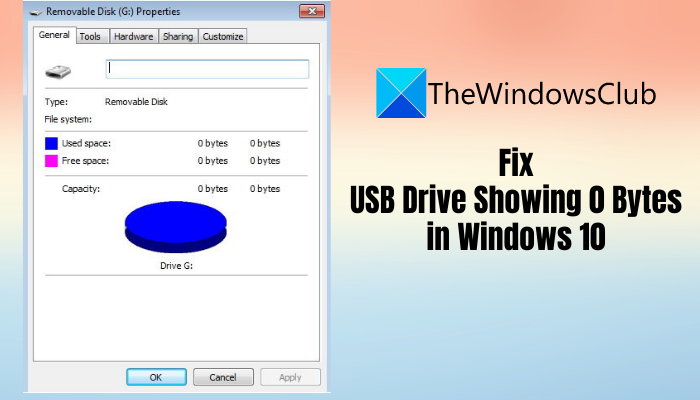
УСБ флеш диск(USB Flash Drive) приказује 0 бајтова у Windows 11/10
Ако ваш УСБ флеш диск(USB Flash Drive) приказује 0 бајтова на рачунару са Windows 11/10 , чак и када на њему постоје подаци, онда морате да погледате ове ствари да бисте решили проблем:
- Уклоните додатне УСБ дискове, ако их има.
- Уверите(Make) се да подаци нису скривени.
- Поправите(Repair) грешке у систему датотека и поправите лоше секторе на УСБ(USB) диску преко ЦХКДСК(CHKDSK) команде.
- Поправи главни запис за покретање(Fix Master Boot Record) ( МБР(MBR) ) за УСБ(USB) флеш диск.
- Направите партицију у Управљању дисковима(Disk Management)
- Форматирајте УСБ диск од 0 бајтова.
Хајде да детаљно размотримо ове поправке!
1] Уклоните додатне УСБ дискове, ако их има
Ако је на рачунар истовремено прикључено више УСБ уређаја, покушајте да их све искључите, а затим проверите да ли је проблем нестао.(USB)
Понекад више УСБ(USB) дискова изазива преоптерећење и може прекинути нормалан рад УСБ(USB) дискова. Ако ово не успе, пређите на неко друго решење да то поправите.
2] Уверите се да подаци нису сакривени
Проверите да ли су подаци скривени на УСБ(USB) диску или не. Ако јесте, УСБ(USB) може у том случају показати 0 бајтова. Да бисте утврдили да ли постоје неки скривени подаци, пратите следеће кораке:
Прво, отворите командну линију као администратор(open Command Prompt as Administrator) на рачунару са оперативним системом Виндовс 11/10.
Сада, у ЦМД(CMD) , откуцајте следећу команду:
attrib –h –r –s /s /d g:\*.*
У овој команди замените слово г(g) словом УСБ диска.
Дугме Прее Ентер.
Моћи ћете да видите скривене податке на УСБ диску ако их има.
3] Поправите(Repair) грешке у систему датотека и поправите лоше секторе на УСБ(USB) диску преко ЦХКДСК(CHKDSK) команде
УСБ флеш диск(USB Flash Drive) који приказује грешку од 0 бајтова може се покренути због неких грешака у систему датотека, лоших сектора(bad sectors) или оштећења медија за складиштење. У том случају, исправљање грешака у систему датотека може решити проблем уместо вас.
Да бисте исправили грешке на диску, можете покренути команду Цхецк Диск Утилити (ЦХКДСК)(Check Disk Utility (CHKDSK)) и пратите следеће кораке:
- Повежите УСБ диск са рачунаром.
- Отворите командну линију(Command Prompt) и у ЦМД(CMD) унесите следећу команду:
chkdsk G: /f /r /x. - Само замените слово Г(G) са словом УСБ(USB) диска/оловке/СД картице.
- Док уносите горњу команду, она ће проверити све могуће грешке у систему датотека на УСБ(USB) диску и покушати да их поправи.
- Када се процес заврши, поново покрените рачунар и проверите да ли УСБ(USB) и даље показује 0 бајтова или је поправљен.
Алтернативно, такође можете пратити доле наведене кораке да бисте поправили грешке у систему датотека и лоше секторе:
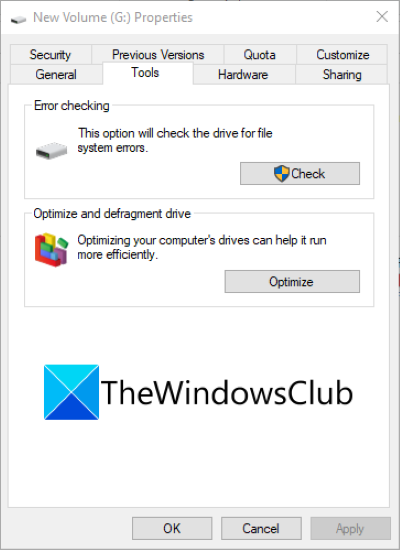
- Отворите Виндовс Екплорер(Open the Windows Explorer) , а затим кликните десним тастером миша на УСБ(USB) диск који приказује 0 бајтова.
- Из контекстног менија десним кликом изаберите опцију Својства.(Properties option.)
- Идите на картицу Алати(Tools) и кликните на дугме Провери( Check) .
- Затим омогућите поља за потврду под називом Аутоматски поправи грешке система датотека(Automatically fix file system errors) и Скенирај и покушај опоравак лоших сектора (Scan for and attempt recovery of bad sectors ) и притисните дугме Старт.
Поправиће све логичке грешке, лоше секторе и друге грешке у систему датотека на УСБ(USB) диску. Тада можете видети да ли УСБ(USB) диск и даље приказује 0 бајтова или не.
4] Поправи главни запис за покретање(Fix Master Boot Record) ( МБР(MBR) ) за УСБ(USB) флеш диск
Оштећени главни запис за покретање (МБР)(Master Boot Record (MBR)) може бити разлог због којег УСБ(USB) диск приказује грешку од 0 бајтова.
Дакле, покушајте да поправите МБР користећи уграђену функцију у оперативном систему Виндовс(repairing MBR using Windows inbuilt feature) . Када је МБР(MBR) поправљен, проверите да ли је проблем нестао.
5] Направите(Create) партицију у Управљању дисковима(Disk Management)
Проверите да ли УСБ(USB) диск приказује недодељене податке на партицији диска тако што ћете креирати партицију у Управљању дисковима(Disk Management) . Можете пратити доле наведене кораке да бисте то урадили:
- Прво, прикључите УСБ(USB) диск на рачунар.
- Затим кликните десним тастером миша на Овај рачунар(This PC) и из контекстног менија додирните опцију Управљање(Manage) .
- У отвореном прозору Управљање рачунаром(Computer Management) потребно је да одете на Storage > Disk Management .
- Затим једноставно кликните десним тастером миша на недодељени простор УСБ(USB) диска, а затим кликните на опцију Нев Симпле Волуме .(New Simple Volume)
- Сада конфигуришите слово диск јединице, систем датотека и величину партиције и притисните дугме Заврши(Finish) .
Погледајте да ли диск јединица приказује недодељене податке на овој партицији диска.
6] Форматирајте УСБ диск
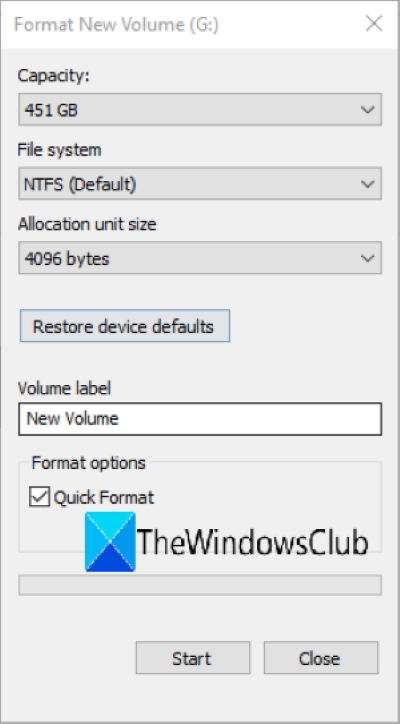
Ако горња решења не функционишу, форматирање УСБ(USB) диска који приказује 0 бајтова је последње решење. Пре тога, можете покушати да опоравите датотеке са УСБ диска .
Форматирајте УСБ диск(Format the USB drive) тако што ћете десним тастером миша кликнути на УСБ(USB) диск и изабрати опцију Формат . (Format)Затим подесите различите опције као што су систем датотека, капацитет, величина јединице алокације, итд., и кликните на дугме Старт(Start) . Ово ће поправити оштећење диска за складиштење и онда можете проверити да ли је проблем нестао.
Како да поправите УСБ(USB) диск који не приказује медије?
У случају да се суочите са проблемом УСБ диска који не приказује медије, датотеке и фасцикле(USB drive showing no media, files, and folders) , можете га решити коришћењем решења наведених у том чланку. Покушајте да проверите УСБ(USB) диск са другим рачунаром, деинсталирајте и поново инсталирајте УСБ(USB) контролере, проверите да ли је УСБ(USB) оштећен или не, итд. Ово су неке од поправки. За више информација, можете погледати горе поменуту везу.
Шта узрокује оштећење флеш диска?
Па, може постојати више разлога због којих се флеш диск може оштетити. На пример, изненадни нестанак струје, неправилан рад, небезбедно избацивање диск јединице, инфекција вирусом и још много тога.
Да ли се оштећени флеш диск може поправити?
Одговор је углавном ДА(YES) . Можете поправити оштећени УСБ(USB) флеш диск. Можете да користите алатку Цхецк Диск Утилити(Check Disk Utility) ( ЦХКДСК(CHKDSK) ) која је уграђена алатка за поправку диска у оперативном систему Виндовс 10(Windows 10) . Може да поправи све грешке у систему датотека и поправи лоше секторе на оштећеном УСБ(USB) диску. Да бисте га користили, можете прочитати горе поменуто решење. Такође можете поправити оштећени флеш диск помоћу бесплатног софтвера за поправку дискова(disk repair software) треће стране . Друго решење за поправку оштећеног флеш диска је да га форматирате ако друге методе не раде.
Надам се да ће вам овај пост помоћи.
Повезано читање: (Related read: )Није могуће форматирати УСБ диск у оперативном систему Виндовс 10.(Can’t format USB Drive in Windows 10.)
Related posts
Како да направите УСБ флеш диск за покретање оперативног система Виндовс 10
Легално преузмите Виндовс 10, 8, 7 и инсталирајте са УСБ флеш диска
УСБ Диск Ејецтор вам омогућава да брзо уклоните УСБ уређаје у оперативном систему Виндовс 10
Како копирати или клонирати УСБ диск за покретање у Виндовс 10
Како направити УСБ флеш диск за покретање оперативног система Виндовс са ИСО-а
Шта је УСБ селективно суспендовање на Виндовс 10 и како га онемогућити
Додајте или уклоните картицу Хардвер у својствима диск јединице у оперативном систему Виндовс 10
Како инсталирати Виндовс 11 и Виндовс 10 на УСБ диск (Виндовс То Го)
Како да поправите УСБ 3.0 спору брзину преноса у оперативном систему Виндовс 10
ИсМиХдОК је бесплатни софтвер за проверу стања чврстог диска за Виндовс 10
2 начина мапирања мрежног диска у оперативном систему Виндовс 10
Поправите УСБ уређај који Виндовс 10 не препознаје
Како креирати Виндовс 10 УСБ за покретање на Мац-у за ПЦ
Како онемогућити класе преносивог складишта и приступ у оперативном систему Виндовс 10
УСБ портови не раде у оперативном систему Виндовс 10 [РЕШЕНО]
Поправите да УСБ привезивање не ради у оперативном систему Виндовс 10
Како безбедно шифровати УСБ флеш диск
Додајте или уклоните картицу РеадиБоост у својствима диск јединице у оперативном систему Виндовс 10
Како да поправите „Нема довољно ресурса УСБ контролера“ у оперативном систему Виндовс 10
Како омогућити или онемогућити УСБ заштиту од писања у оперативном систему Виндовс 10
